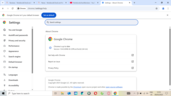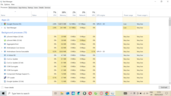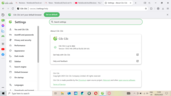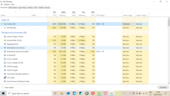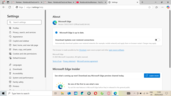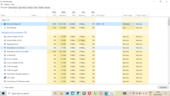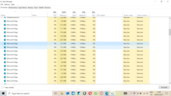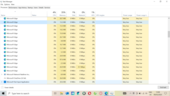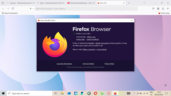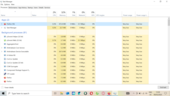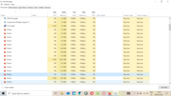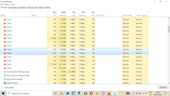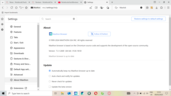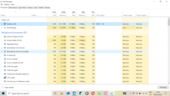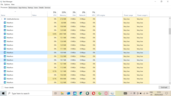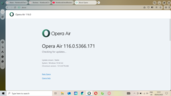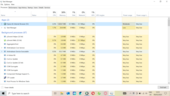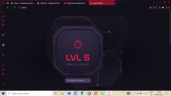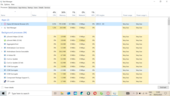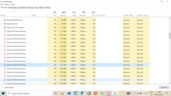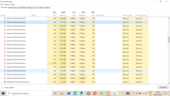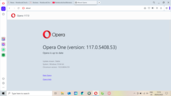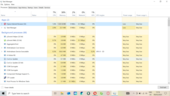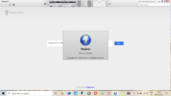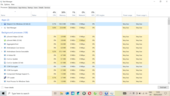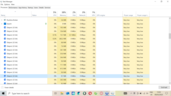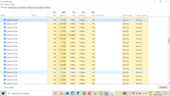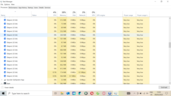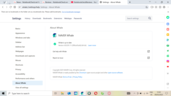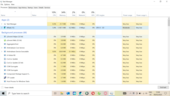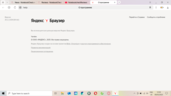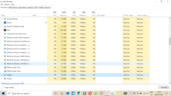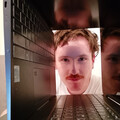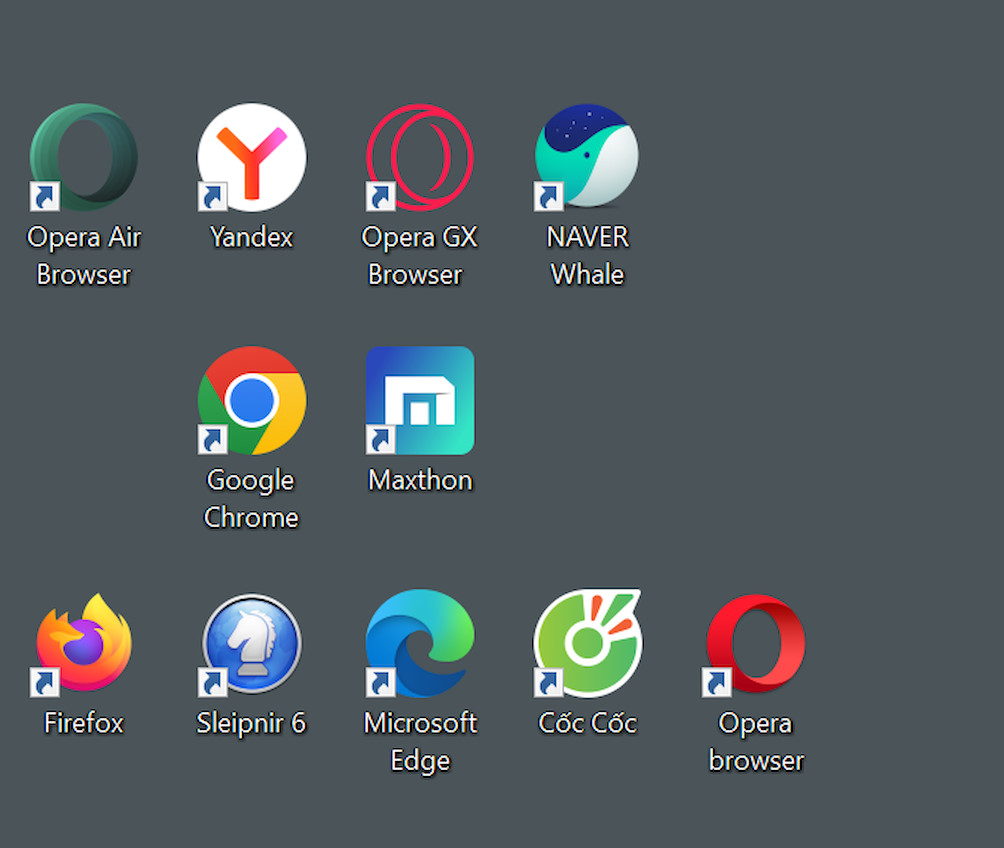
Controleren hoeveel RAM-geheugen populaire webbrowsers gebruiken
CheckMag
Chrome, Cốc Cốc, Edge, Firefox, Maxthon, Opera, Opera Air, Opera GX, Sleipnir, Whale, Yandex: Welke van deze Windows webbrowsers is een geheugenvreter? Dit artikeltje is bedoeld om degenen onder ons die vastzitten aan systemen met weinig RAM te helpen bij het kiezen van de beste browser.Sergey Tarasov, 👁 Sergey Tarasov (vertaald door Ninh Duy) Gepubliceerd 🇺🇸 🇫🇷 ...
Budgetlaptops met slechts 4 gigabyte RAM zullen gewoon de winkels niet verlaten, ondanks hoe betaalbaar DDR4-geheugen tegenwoordig betaalbaar is. Met 64-bit Windows 10 en Windows 11 die ongeveer 2 GB in beslag nemen, nog eens 128 MB permanent toegewezen aan de iGPU en nog eens ongeveer 100 MB gereserveerd voor DRM-contentdecodering, heeft de gebruiker maar heel weinig geheugen over. Dit betekent dat elke megabyte telt.
De volgende controle van het RAM-gebruik is uitgevoerd met een MSI Prestige-laptop (Core i7-1195G7 cPU 11e generatie, 96 EU Iris Xe geïntegreerde graphics, 16 GB RAM, 1080p beeldscherm met schaalinstelling op 150%) met een recent geïnstalleerde 64-bits Windows 10 Home 22H2. De procedure was als volgt:
- Edge verwijdereneen nieuw lokaal Windows-gebruikersaccount toevoegen; alle bestaande gebruikersaccounts verwijderen; de nieuwste versies van de hieronder vermelde webbrowsers opschonen door achtereenvolgens de installatie-EXE's uit te voeren die u de vorige dag op een andere computer had gedownload en op een USB-stick had opgeslagen, inclusief Edge. Welkomstschermen overslaan (met browsers die automatisch worden gestart na installatie), zo weinig mogelijk instellingen wijzigen en het venster zo snel mogelijk sluiten.
- Een browser starten. Naar notebookcheck.net navigeren door het adres handmatig in de adresbalk te typen. Klikken op de toestemmingsknop voor cookies; het openen van de Beoordelingen en Nieuws pagina's in nieuwe browsertabbladen en sluit het oorspronkelijke tabblad. Een ander browsertabblad openen, naar youtube.com navigeren door het adres handmatig in de adresbalk te typen. Klikken op de toestemmingsknop voor cookies. In het zoekveld 'Notebookcheck' typen en het tabblad Video's van het kanaal Notebookcheck Reviews laden met twee klikken. Ten slotte de About-pagina openen in een nieuw browsertabblad door naar het instellingenmenu te gaan.
- Taakbeheer starten. Documenteren hoeveel RAM-geheugen de processen in beslag nemen die verband houden met de geteste webbrowser.
Top 10 Testrapporten
» Top 10 Multimedia Notebooks
» Top 10 Gaming-Notebooks
» Top 10 Budget Gaming Laptops
» Top 10 Lichtgewicht Gaming-Notebooks
» Top 10 Premium Office/Business-Notebooks
» Top 10 Budget Office/Business-Notebooks
» Top 10 Workstation-Laptops
» Top 10 Subnotebooks
» Top 10 Ultrabooks
» Top 10 Notebooks tot €300
» Top 10 Notebooks tot €500
» Top 10 Notebooks tot € 1.000De beste notebookbeeldschermen zoals getest door Notebookcheck
» De beste notebookbeeldschermen
» Top Windows Alternatieven voor de MacBook Pro 13
» Top Windows Alternatieven voor de MacBook Pro 15
» Top Windows alternatieven voor de MacBook 12 en Air
» Top 10 best verkopende notebooks op Amazon
» Top 10 Convertible Notebooks
» Top 10 Tablets
» Top 10 Tablets tot € 250
» Top 10 Smartphones
» Top 10 Phablets (>90cm²)
» Top 10 Camera Smartphones
» Top 10 Smartphones tot €500
» Top 10 best verkopende smartphones op Amazon
Chroom 134 - run 1 - internationaal populair
- Later op dezelfde dag: Punt #2 uitvoeren. De stappen beschreven in punt #2 en #3 opnieuw uitvoeren. Gemiddelden berekenen.
Resultaten
| Cốc Cốc (Chroom 133) | 1968 MB |
|---|---|
| Opera Air (Chromium 131) | 1697 MB |
| Opera GX (Chromium 132) | 1586 MB |
| Opera (Chromium 132) | 1523 MB |
| Chrome (Chromium 134) | 1516 MB |
| Edge (Chromium 134) | 1486 MB |
| Firefox 136 | 1327 MB |
| Sleipnir (Chromium 131) | 1228 MB |
| Maxthon (Chromium 128) | 1222 MB |
| Yandex (Chromium 132) | 1194 MB |
| Walvis (Chromium 132) | 1176 MB |
Chrome is niet de leider, ondanks dat het de populairste optie is. Afhankelijk van wie men wil geloven, ligt het marktaandeel op ~60% tot ~90%, maar het is duidelijk dat Chrome voor systemen met weinig RAM niet de beste keuze is.
Edge is dat ook niet.
Sleipnir blokkeert standaard alle advertenties (en het is waarschijnlijk niet de enige die dat doet), wat waarschijnlijk helpt bij het verlagen van het RAM-gebruik. De best presterende browsers, Whale en Yandex, doen dat niet.
Bron(nen)
Notebookcheck (eigen onderzoek)